Come disattivare le notifiche "Facebook Live"

Facebook ha recentemente introdotto "Facebook Live", una funzione di streaming video in diretta che consente agli utenti di Facebook di trasmettere eventi in tempo reale ai propri amici e follower. Sembra abbastanza innocuo, ma per impostazione predefinita invia notifiche a tutti gli amici di qualcuno ogni volta che avvia uno stream, il che significa che si finisce con un gruppo di notifiche che non si desidera.
- Vai su Impostazioni -> Notifiche
- Trova "Su Facebook" e fai clic sul link Modifica
- Cambia il menu a discesa per "Video in diretta" su Off
Ciò significa a differenza di una foto o di un post condiviso, in cui verrai avvisato solo se il tuo amico ti ha taggato in qualche modo-riceverai una notifica per qualsiasi evento Live di Facebook creato dai tuoi amici, anche se non sei taggato. In apparenza questo ha senso: se l'evento è in diretta, avvisare le persone quando sta accadendo assicurerà che lo vedano dal vivo. In pratica, tuttavia, è piuttosto fastidioso. Per fortuna, il dolce sollievo è solo una semplice regolazione delle impostazioni.
Come disattivare le notifiche dal vivo di Facebook
Come la maggior parte dei fastidi di Facebook, la correzione è piuttosto semplice da applicare se si sa dove sono stati posizionati. Mentre sei collegato al tuo account Facebook, fai clic sulla freccia del menu nell'angolo in alto a destra della barra di navigazione in alto e seleziona "Impostazioni", come mostrato di seguito.
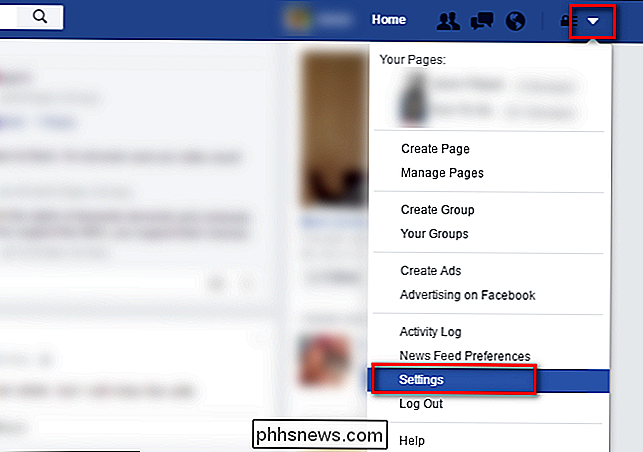
Cerca la voce "Notifiche" nella colonna di navigazione a sinistra. Fai clic su
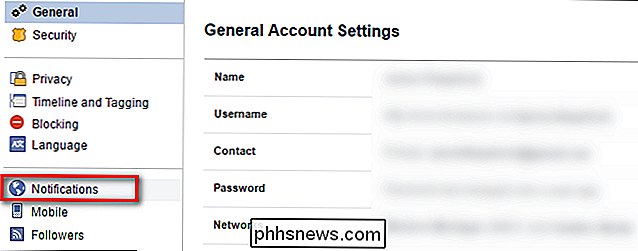
Nel menu "Notifiche", fai clic sul link "Modifica" accanto a "Su Facebook" nella parte superiore dell'elenco.
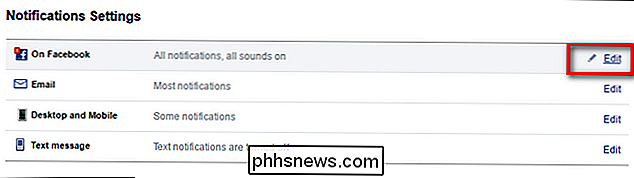
Scorri verso il basso nel menu delle notifiche piuttosto lungo finché non visualizzi "Video in diretta "Vicino al fondo. Fai clic sulla casella a discesa accanto a "Video in diretta" e modifica l'impostazione predefinita "Attiva" su "Tutto disattivato".
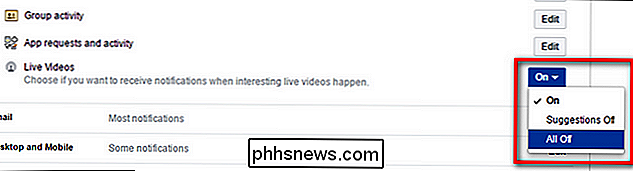
La modifica è immediata e da questo momento in avanti non dovresti più ricevere notifiche dell'avvio di uno streaming live.
Questo è tutto ciò che c'è da fare. Con un po 'di pulizia del menu di notifica, è possibile tornare al silenzio relativo e ordinare l'introduzione di Facebook Live.

Cambia il motore di ricerca predefinito in IE tramite registro
Cambiare il motore di ricerca predefinito in qualcosa di diverso da Bing è davvero facile in Internet Explorer e richiede solo pochi clic. Cioè, a meno che non lavori in un ambiente aziendale e il tuo amministratore di rete abbia le impostazioni del browser Web bloccate.Alcuni amministratori si esagerano con le restrizioni e costringono le persone a cercare utilizzando solo Bing è un ottimo esempio. I

Avviso: le reti Wi-Fi WPA2 crittografate sono ancora vulnerabili allo snooping
Ormai la maggior parte delle persone sa che una rete Wi-Fi aperta consente alle persone di intercettare il traffico. La crittografia WPA2-PSK standard dovrebbe impedire che ciò accada, ma non è così infallibile come si potrebbe pensare. Questa non è una grande novità su un nuovo difetto di sicurezza.



